![]()
Aprovechando la caída del servicio web de Gmail, pero no de su acceso por POP/IMAP voy a poner brevemente como acceder a Gmail desde la consola de linux (ubuntu en mi caso) usando un programa llamado Alpine.
- Instalar alpine:
> sudo aptitude install alpine - Ejecutar el programa
> alpine
Nos mostrará el siguiente mensaje indicando que ha creado una carpeta para el correo:
“Creating subdirectory “/home/<nombre>/mail” where Alpine will store
its mail folders.” - Ahora se nos mostrará la ventana principal del programa.
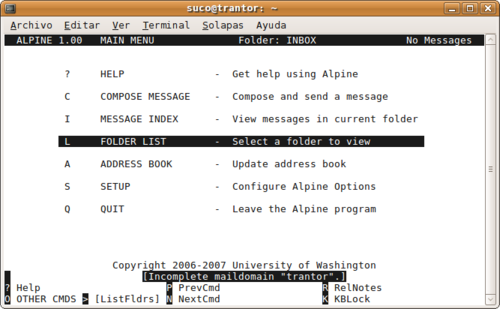
- Pulsamos ‘S’ para ir a la configuración:
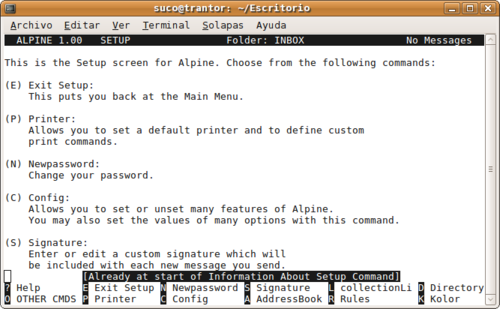
- Ahora ‘L’ para ir al listado de cuentas.
- Y por último ‘A’ para añadir una nueva cuenta:
- Introducimos un alias para la cuenta en el campo ‘Nickname’ y en la siguiente fila lo siguiente:
Server: imap.gmail.com/ssl/user=<usuario_gmail>@gmail.com
sustituyendo <usuario_gmail> por tu usuario.
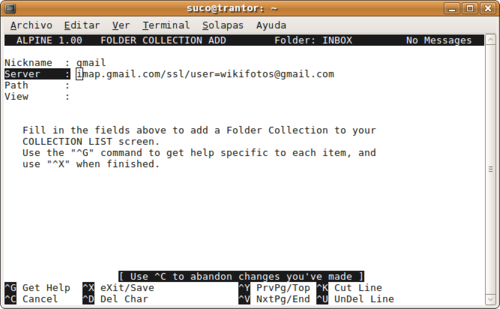
- Pulsamos Ctrl + X para salir y nos preguntará nuestra contraseña de gmail. La introducimos y después nos preguntará si queremos guardar y salir. Pulsamos Intro para salir:
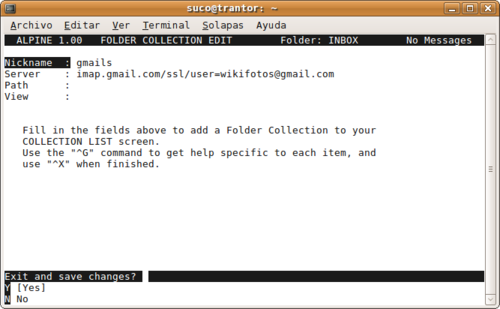
- Ahora salimos de este menú pulsando ‘E’ y volvemos a la pantalla principal. Ahí seleccionamos la fila donde pone “FOLDER LIST” y pulsamos intro.
- Seleccionamos la cuenta con el ‘Nickname’ que hemos puesto antes y pulsamos intro:
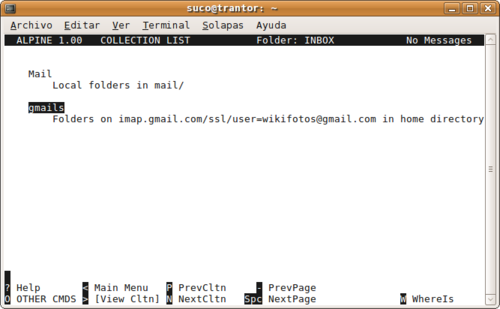
- Et voilà! aquí se nos mostrarán las diferentes carpetas que tengamos en nuestra cuenta de gmail. Seleccionamos la que queremos:
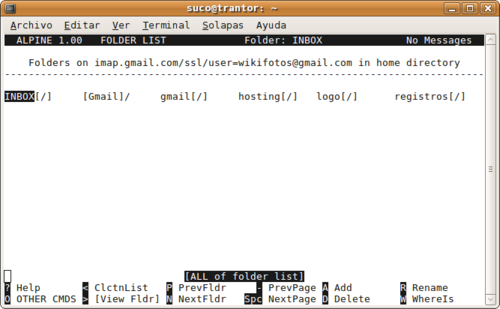
y veremos su contenido:
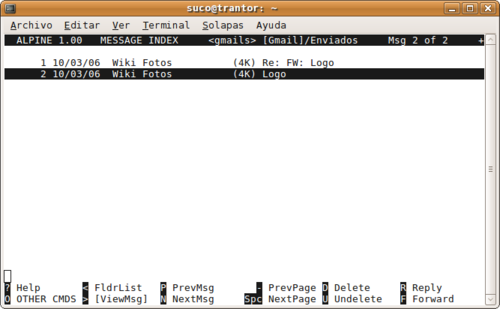
Fuente recycledspace.com
9 replies on “Comprobar el correo de Gmail desde la consola”
vaya, si no fuera porque estoy en el trabajo y tengo que sufrir al XP lo probaba, buen post y buena reacción, seguro que gracias a tí y a gmail más gente va a conocer esa aplicación de terminal.
merpiko -> me alegro de que te haya gustado el artículo. Yo espero que la próxima vez que pase problemas con el web, o para algún fanático de la consola le sirva 😀
Muy interesante este artículo…
La verdad es que llevo tiempo pensando en jubilar el thunderbird por lento pero por perceza y falta de tiempo no lo he hecho.
Gracias a este artículo, me ha ido a la primera 😀
agustin -> hombre, tanto como un reemplazo total para el thunderbird no lo veo, pero hay que admitir que mucho más rápido si que es
Entonces, si dices que no ves el alpine como reemplazo total del thunderbird, ¿conoces algún cliente de correo en modo texto que vaya bien para uso total?
Una cosa, ¿hay alguna forma de tener más de una cuenta instalada en el alpine? Yo he probado con dos de gmail, pero cuando instalo la segunda, la primera me deja de funcionar…
Acabo de instalar varias cuentas en alpine, no es del todo intuitivo pero bueno…
agustin -> precisamente por su escasa usabilidad es por lo que no lo veo como un reemplazo total de thunderbir, pero desconozco otros programas de correo desde consola, todo sería pornerse a buscar a ver que es lo que hay por ahí.
Muchas gracias por el post.
yo uso pine (no alpine) para correo local en el trabajo y me va bien. Ahora lo usaré también en casa para gmail…
saludos
@marce, la verdad es que si se mira la página oficial de pine resulta que es freeware, y para más inri ponen lo siguiente: “Pine is no longer under active development. Consider evaluating its successor, Alpine, which supports all of Pine’s functionality and more.” 😛